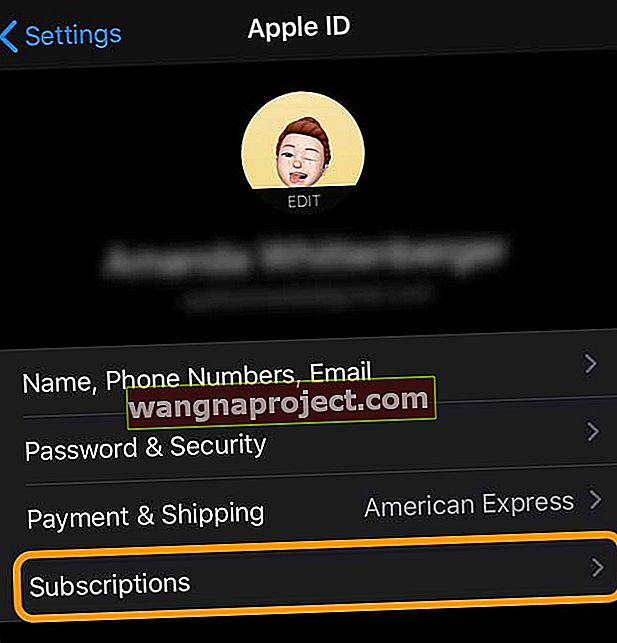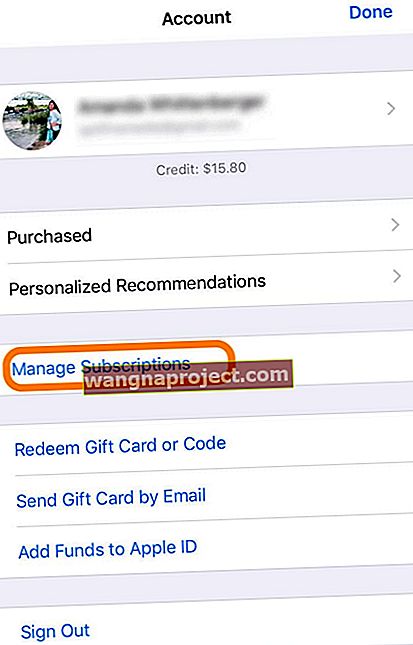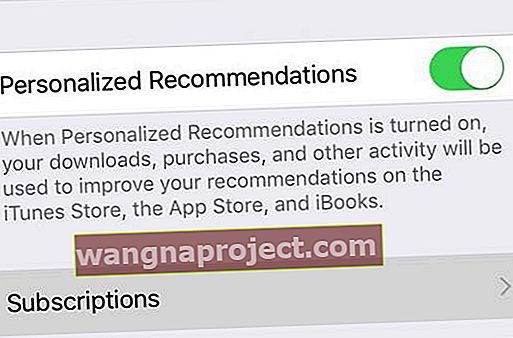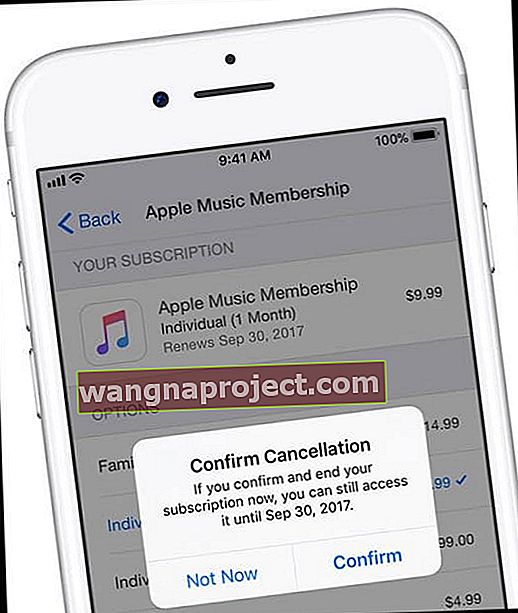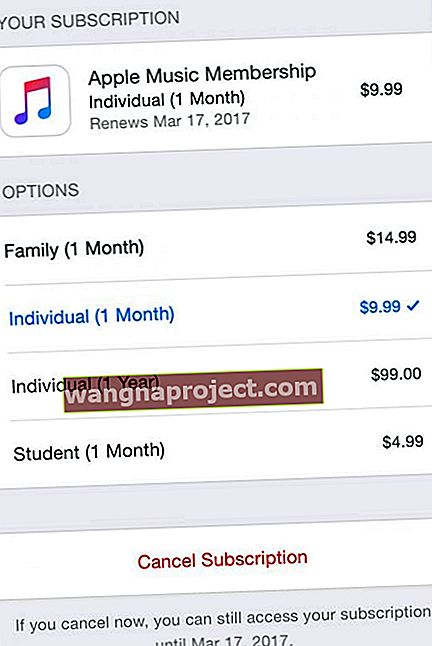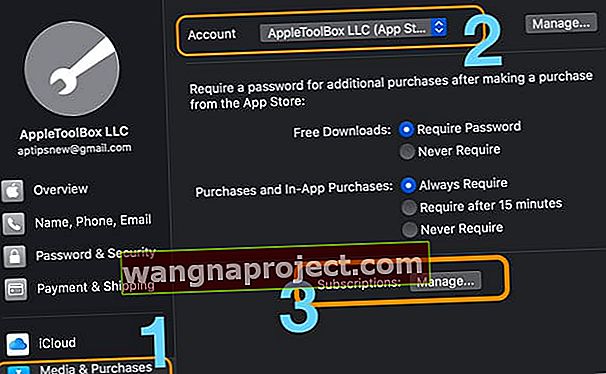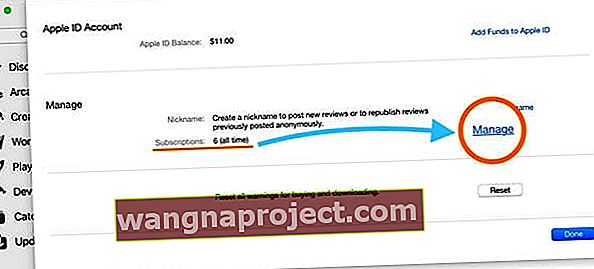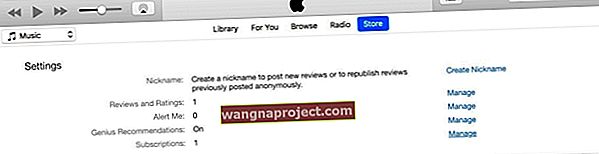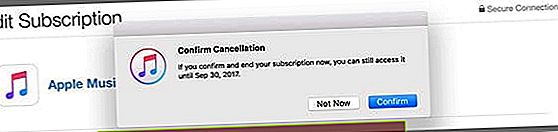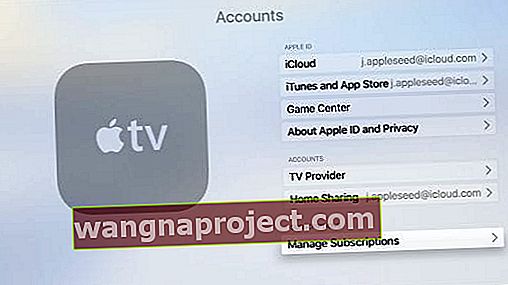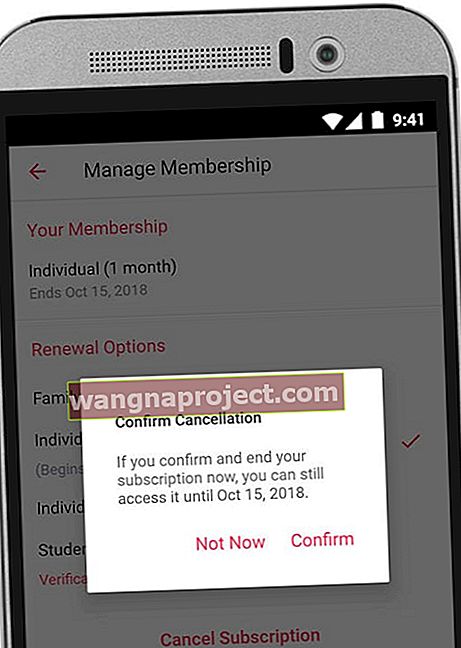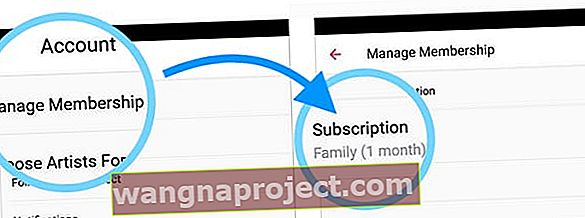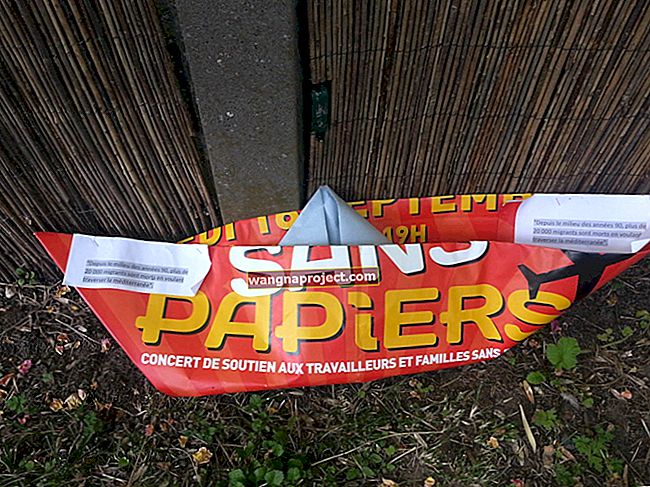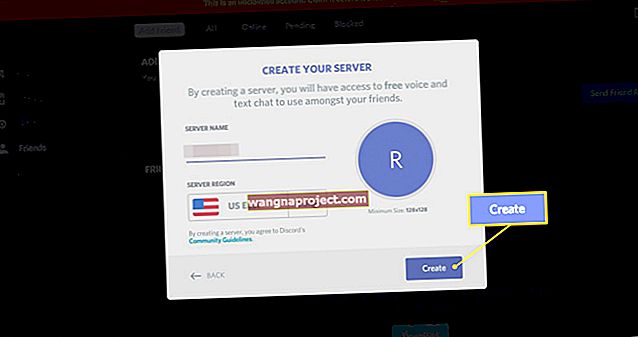האם אתה מגיע לסוף תקופת הניסיון בחינם שלך ל- Apple Music או למנוי אחר ורוצה לבטל לפני שתחויב? או שיש לך App Store או מנוי אחר שאינך משתמש בו יותר או שאתה מעוניין לבטל לפני שתחויב שוב? אם כן, קיבלנו אותך מכוסה! המשך לקרוא כדי ללמוד כיצד לבטל את המנויים המתמשכים היום. 
כל דמי המנוי בתשלום מסתכמים!
מכשירי ה- iPhone, iDevices, Apple TV ו- Mac שלך מציעים אפליקציות הכוללות לרוב שירותים המבוססים על מנויים בתשלום או חיובים חוזרים, כמו שירותי מוסיקה, חדשות, מגזינים ווידאו או שירותי מדיה אחרים. ואתה מחויב מדי פעם (על בסיס חודשי או שנתי) עבור תוכן או שירותים אלה.
דגמי מנוי אלה שונים מאוד מרכישות בודדות או חד פעמיות או מרוב רכישות מתוך האפליקציה. זכור שכשאתה נרשם למנויים אלה - הם מתחדשים אוטומטית עד שתסיים אותם .
ובגלל זה חשוב לדעת לבטל מנוי ל- Apple Music או מנוי אחר ל- App Store באייפון (או iDevices אחרים) ובמחשב!
כיצד לבטל מנויים לחידוש אוטומטי באייפון או באייפד
- עבור אל הגדרות> [שמך]> iTunes ו- App Store .
- הקש על חשבון Apple ID שלך ובחר View Apple ID .
- היכנס באמצעות Face ID, Touch ID או סיסמת ה- Apple ID שלך.
- הקש על מינויים ובחר מינוי פעיל.
- הקש על בטל מנוי .
אין זמן? צפו בסרטון שלנו!
ניסויי מנוי מקבלים אותך לעתים קרובות!
יש גם לא מעט אפליקציות (כמו Hulu. HBO Go, Netflix, Apple Music, ובל נשכח מנויים ל- iCloud) המציעות ניסויי מנוי למשתמשים. אך זכור, אלה בחינם לתקופה קצרה, בדרך כלל 30, 60 או 90 יום.
אז אם אתה רוצה להפסיק את תשלומי המנוי לניסיון לפני שהם מתחילים לעלות כסף אמיתי, עליך לכבות את המינויים המחדשים אוטומטית.
כמו כן, בטל תמיד לפני שתסתיים תקופת הניסיון, לפחות 24 שעות מראש 
המינוי שלך או המנוי שלך עדיין עשויים להתחדש אם לא תבטל תוך 24 שעות לפני תאריך החידוש שלך. ובדרך כלל, זה אומר שאתה מאבד את כל הסכום ששולם מראש.
אני יודע כי עשיתי את זה - והייתי צריך לשלם את כל החודש בלי להשתמש בשירות פעם אחת. אז היו מוכנים, ותחסכו כסף. אל תתכונן ותפסיד כסף (לחינם!)
אז ככה.
כיצד לבטל את המנויים של Apple Music, App Store ומנויים אחרים ב- iPhone, iPad או iPod

בצע אחת מהשיטות הבאות כדי לכבות תשלומי מנוי ב- iDevice: iPad, iPod Touch ו- iPhone
עבור iOS13+ ו- iPadOS
- פתח הגדרות> מזהה Apple
- הקש על מנויים
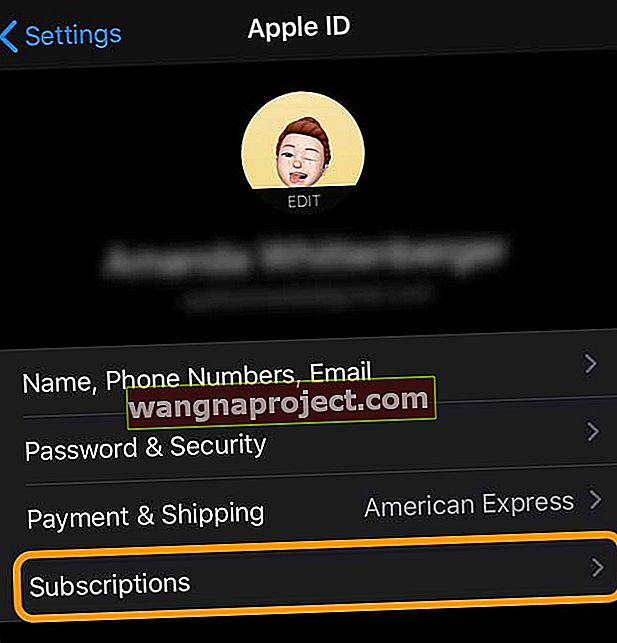
שיטה מהירה עבור iOS 12.4+
- פתח את אפליקציית App Store
- הקש על תמונת הפרופיל שלך בפינה השמאלית העליונה
- בחר מנויים או נהל מנויים
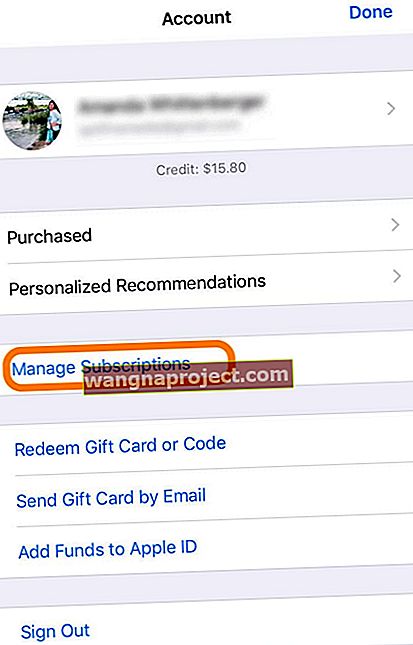
שיטה עבור iOS 10 עד iOS 12.3
- עבור אל הגדרות> פרופיל מזהה Apple> iTunes ו- App Store
- או פתח את אפליקציית Apple Music והקש על עבורך. לאחר מכן הקש על סמל הפרופיל בפינה העליונה (אדם אפור או תמונה אישית)
- הקש על מזהה Apple שלך או הצג חשבון
- הקש על הצג מזהה Apple . היכנס באמצעות קוד הגישה שלך או השתמש במזהה מגע / זיהוי פנים
- גלול מטה והקש על מנויים
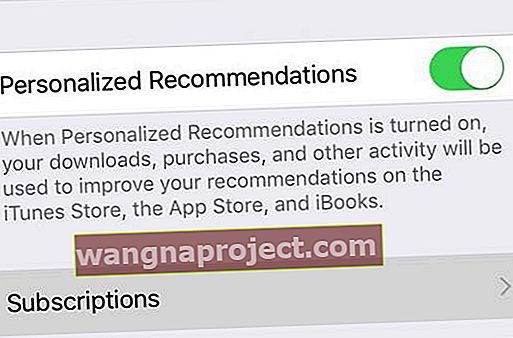
- אם אינך רואה מנויים, אין לך מנויים המנוהלים באמצעות מזהה Apple המסוים הזה (עבור מנויים ארוזים על ידי ספק או כמה צדדים שלישיים, פנה לחברה הספציפית לביטול)
- אם יש לך רק מנוי של Apple Music, אתה הולך ישר ל- Apple Music
- חפש את המנויים הפעילים שלך
- הקש על Apple Music Membership או הקש על המנוי האחר שברצונך לנהל
- השתמש באפשרויות שעל המסך כדי לנהל את המנוי שלך
- אם אתה עדיין בתקופת ניסיון בחינם, Apple Music שואלת אם ברצונך לכבות את החידוש האוטומטי, הקש על כבה
- למינויים פעילים, הקש על בטל מנוי כדי לבטל את המנוי שלך ואז הקש על אשר אם תתבקש
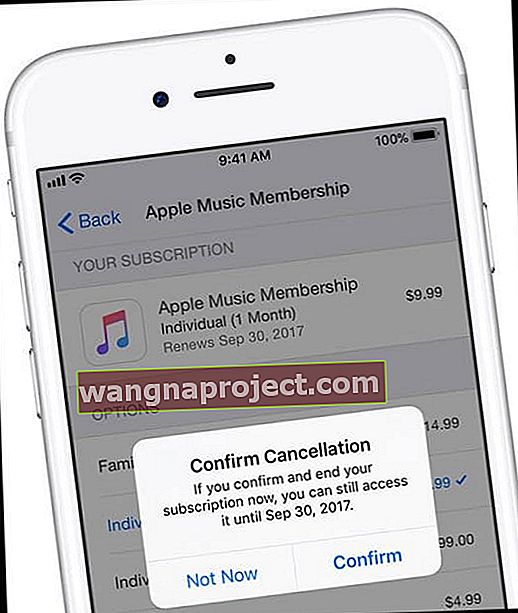
- המנוי שלך נעצר בסוף מחזור החיוב הנוכחי (התאריך הסופי מופיע בתחתית)
- אם ברצונך לעבור למנוי שנתי או חודשי, בצע את השינוי במקום לבטל
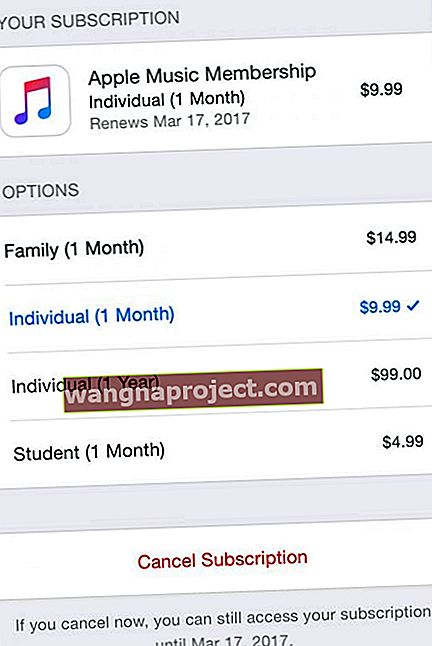
שיטה עבור iOS ישן יותר
- הפעל את חנות האפליקציות
- הקש על מוצג
- גלול מטה והקש על מזהה Apple שלך (היכנס באמצעות מזהה Apple שלך, אם עדיין לא עשית זאת)
- הקש על הצג את מזהה Apple והזן את הסיסמה שלך
- גלול מטה והקש על נהל מנויים לאפליקציות
- בחר מנוי לאפליקציה שברצונך לבטל
- כבה את החידוש האוטומטי
כיצד לשנות או לבטל מנויים באמצעות macOS Catalina +
- פתח את העדפת המערכת > הקש על מזהה Apple

- בחר מדיה ורכישות מהסרגל הצידי
- בחר בחשבון שלך (אם אתה משתמש ביותר ממזהה Apple אחד לרכישות)
- הקש על נהל
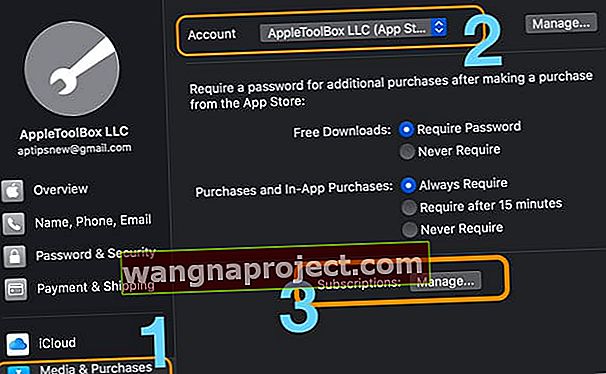
כיצד לשנות או לבטל מנויים באמצעות App Store ב- Mac
- פתח את אפליקציית App Store
- הקש על מזהה Apple שלך בתחתית סרגל הצד או בחר כניסה
- לחץ על הצג מידע
- היכנס באמצעות מזהה Apple והסיסמה שלך, אם תתבקש
- בפרטי החשבון שלך, אתר את הקטע נהל
- הקש על הלחצן נהל לצד מנויים
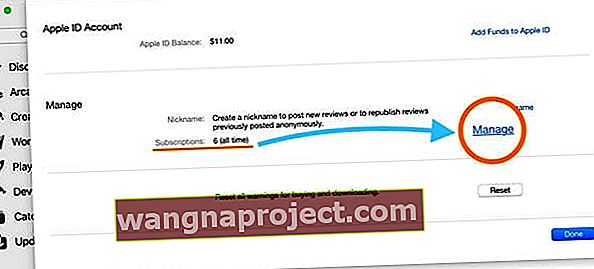
- בחר בלחצן ערוך לצד המנוי שברצונך לשנות
- בחר אפשרות מנוי אחרת או לחץ על בטל מנוי
אם אינך רואה את האפשרות לבטל מנוי, אז כבר ביטלת את המנוי והוא לא יחודש.
כיצד לבטל מינויים באמצעות iTunes עבור Windows או Mac (macOS Mojave ומטה)
בצע את השלבים הבאים כדי לכבות תשלומי מנוי ב- iTunes במחשב (Mac או Windows)
בטל את המנוי ל- iTunes: שיטה 1
- פתח את iTunes והיכנס באמצעות מזהה Apple שלך אם עדיין לא נכנסת לחשבון
- בחר חשבון> הצג את החשבון שלי
- או עבור לכרטיסיה חנות ובחר חשבון מסרגל הצד הימני
- הזן את הסיסמה שלך או השתמש במגע מזהה ולחץ על הצג חשבון
- אתר את קטע ההגדרות
- מצא את הקטגוריה מנויים ולחץ על נהל
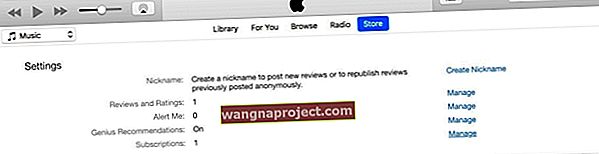
- אם אינך רואה כותרת מנויים, אין מינויים פעילים המשויכים למזהה Apple זה
- מצא את המנוי שברצונך לבטל והקש על ערוך
- לחץ על בטל מנוי כדי לבטל את המנוי שלך ואז הקש על אשר אם תתבקש
- כשאתה מבטל, המנוי שלך נעצר בסוף מחזור החיוב הנוכחי
- הודעה על המסך מפרטת את התאריך שבו התוכן שלך זמין עד
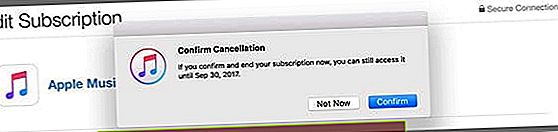
- אם ברצונך לעבור למנוי שנתי או חודשי, בצע את השינוי במקום לבטל

בטל את המנוי ל- iTunes: שיטה 2
- פתח את iTunes ובחר חנות> כניסה
- הזן את פרטי מזהה Apple שלך
- לחץ על חנות> הצג את החשבון שלי
- גלול מטה ומצא את קטע ההגדרות
- תראה אפשרות מנויים , לחץ על נהל
- לחץ על המנוי שברצונך לבטל
- בחר בכפתור Off כדי לכבות את החידוש האוטומטי
ביטול ב- Apple TV (דור 4 ומעלה)
- פתח את ההגדרות
- בחר חשבונות
- תחת מינויים , בחר נהל מנויים
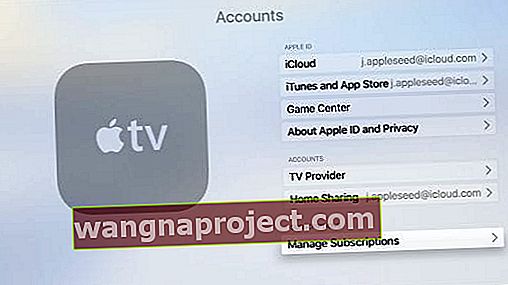
- היכנס באמצעות מזהה Apple והסיסמה שלך אם תתבקש
- בחר את המנוי שלך
- לחץ על בטל מנוי ואשר כדי לבטל את המנוי. כשאתה מבטל, המנוי שלך נעצר בסוף מחזור החיוב הנוכחי
- אם ברצונך לעבור למנוי שנתי או חודשי, בצע את השינוי במקום לבטל
- כדי לעבור לחשבון סטודנטים, השתמש ב- iDevice או במחשב
לדור השלישי של Apple TV ומעלה, השתמש ב- iDevice או במחשב כדי לנהל ולבטל את המנויים שלך.
ביטול המנויים שונה במקצת בישראל, בדרום אפריקה ובטורקיה
- אם אתה גר באחת מהמדינות האלה, פעל לפי ההוראות האלה של Apple
כיצד לבטל מנויים ללא מכשיר תפוח?
אנשים רבים כבר לא מחזיקים מכשיר של אפל אך מגלים שהמינויים שלהם ממשיכים להתחדש מדי חודש. במקרים אלה הם משלמים עבור שירותים שכבר אינם משתמשים בהם!
יש לנו הרבה שאלות לגבי אופן ביטול המנויים הללו כאשר אין לך יותר גישה לאייפון או למכשיר כלשהו של Apple - אז בואו נפרק את זה.
בטל מנויים עם iTunes במחשב Windows או Mac
גם אם אין לך עוד iPhone, iPad או Mac, אתה עדיין יכול לבטל מנויים באמצעות iTunes במחשב Windows - זה אפילו לא צריך להיות המחשב שלך.
אם כבר אין לך את מכשיר ה- Apple שלך, תוכל גם ליצור קשר עם התמיכה של Apple כדי לבטל את המנויים שלך.
בטל את המנוי ל- Apple Music באנדרואיד
כדי לבטל מינוי ל- Apple Music בטלפון או טאבלט אנדרואיד, תוכל לבטל אותו או לכבות את החידוש האוטומטי. המנוי שלך נעצר בסוף מחזור החיוב הנוכחי שלך.
- פתח את אפליקציית Apple Music בטלפון Android שלך
- בחר בסמל התפריט
- הקש על חשבון או על שמך כדי לבקר בהגדרות החשבון שלך. אם אינך רואה חשבון, הקש על הגדרות> היכנס , היכנס באמצעות מזהה Apple שלך, הקש על כפתור הקודם והקש שוב על לחצן התפריט
- הקש על נהל חברות
- הקש על בטל מנוי ולאחר מכן הקש על אשר
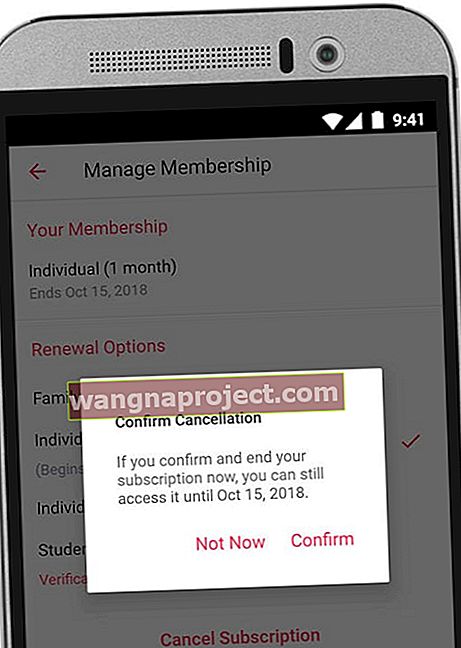
כדי לכבות את החידוש האוטומטי
- בצע את השלבים 1-4 לעיל
- בחר את סוג החברות הנוכחי שלך
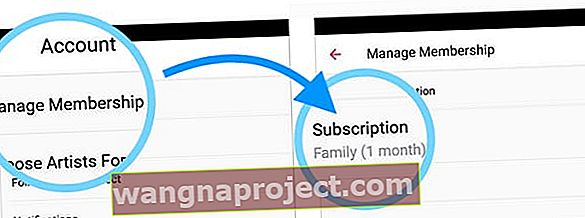
- הזן את סיסמת ה- Apple ID שלך, אם תתבקש
- הקש על מנוי
- כבה את החידוש האוטומטי
לאחר שתכבה את החידוש האוטומטי, החברות שלך ב- Apple Music תיסגר אוטומטית בסוף מחזור החיוב הנוכחי שלה.
כל חברות בחינם לניסיון מסתיימת לאחר סיום הניסיון בחינם.
אם כבר אין לך את מכשיר ה- Android שבו נרשמת במקור ל- Apple Music, הורד את אפליקציית Apple Music למכשיר ה- Android החדש שלך ואז נהל את המנוי שלך.
לא מצליח לבטל את המנוי שלך?
אם אינך רואה מינוי כלל בסעיף המנוי שלך, עליך לבטל אותו ישירות מהספק (כמו נטפליקס) או שמנוי זה קשור למזהה Apple אחר.
אם אתה רואה מינוי רשום כ- Active אך אינך יכול לבטל אותו, סביר להניח שכבר הגדרת תאריך ביטול, אך המנוי עדיין לא פג.
צריך לשנות או לבטל תוכניות iCloud?
כן, iCloud היא אכן תוכנית אחסון מנוי עם חיובים חודשיים חוזרים (או שנתיים.) וגם עמלות אלה מופיעות בחשבונך.
אבל תוכניות האחסון של iCloud אינן מופיעות תחת ניהול מנויים - הם זקוקים לתהליך שונה כדי לשנות או לבטל אותם!
באפשרותך להציג ולשנות את תוכנית האחסון שלך ב- iCloud בכל מכשיר Apple, כולל מחשבי מקינטוש ומחשב Windows.
יש לך תוכנית לשיתוף משפחות?
המארגן אינו מנהל מנויים לבני משפחה אחרים. כל אחד מבני המשפחה חייב לנהל את המנויים שלו באמצעות חשבונו. אם יש לך גישה, השתמש במכשיר של אותו בן משפחה עם מזהה Apple שלהם מחובר כדי להציג את המנויים שלהם.
מנויים שאתה משלם עבור שלא מופיעים?
אם מחויבים בגין מנוי, אך הוא לא מופיע ברשימת המנויים, בדוק שאתה מחובר באמצעות מזהה Apple שאליו נרשמת.
אם זה נראה בסדר, פנה למפתח כדי לראות אם אתה משלם על כך ישירות באמצעותם ולא דרך אפל או iTunes. לדוגמה, מרבית האפליקציות של Hulu, Netflix ודומותיה משולמות ישירות לחברות אלה ולא באמצעות אפל.
אין עוד חשבונות בלתי צפויים!
כעת ביטלת את המנוי והפסקת תשלומים נוספים. לא תחויב עוד בגין המנוי שביטלת.